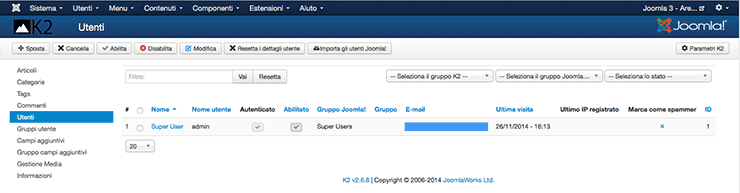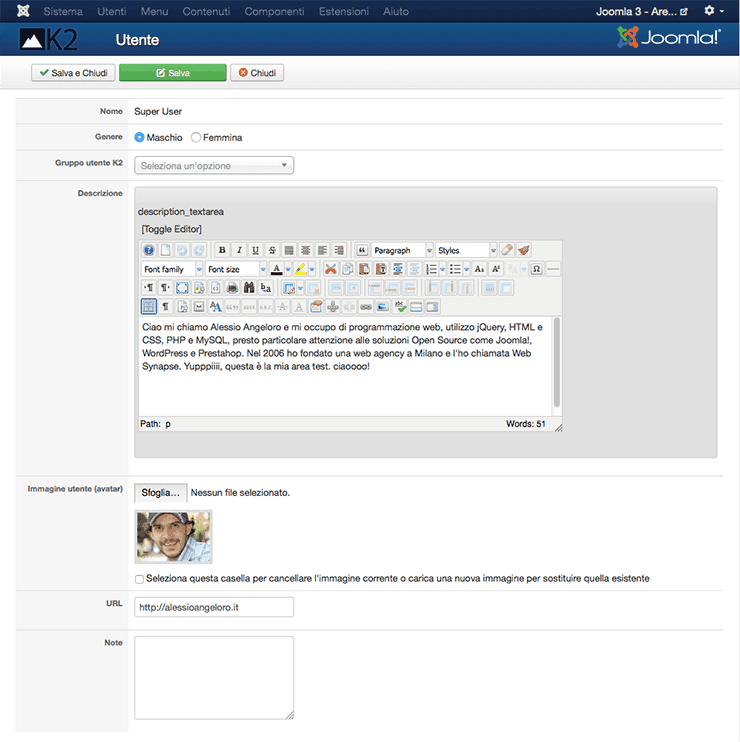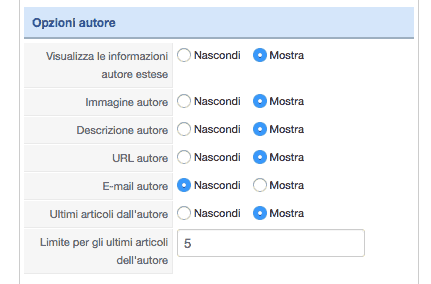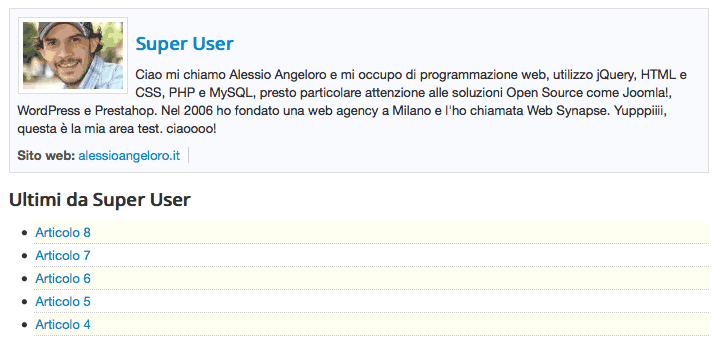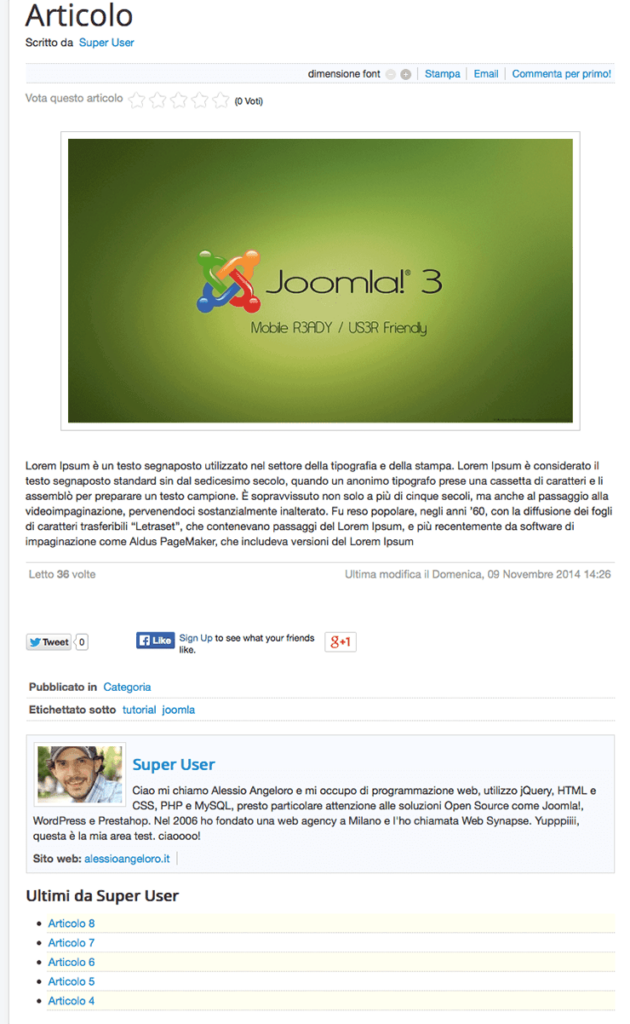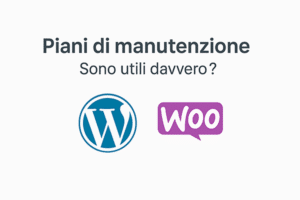Girovagando per la rete vi sarà capitato di vedere qualche blog dove alla fine di ogni articolo viene mostrato un box con le informazioni sull’autore del contenuto, magari con i link ad altri articoli pubblicati, la foto, i relativi social, una cosa simile :
Esempio di Riguadro autore
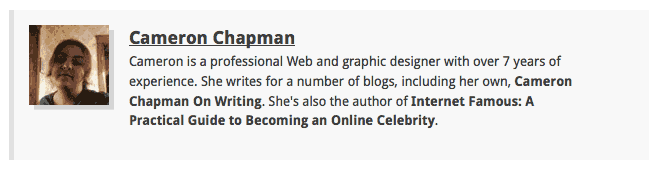 Anche in K2 è presente una funzione molto simile, è sufficiente abilitarla e configurarla per avere un riquadro autore di tutto rispetto.
Anche in K2 è presente una funzione molto simile, è sufficiente abilitarla e configurarla per avere un riquadro autore di tutto rispetto.
Come configurare il riquadro autore in K2
- Per prima cosa è necessario inserire le informazioni riguardanti l’autore, per farlo clicchiamo su Componenti\K2\Utenti per trovarci una lista di tutti gli utenti di Joomla!
- Ora clicchiamo sull’utente da modificare, appariranno dei campi da compilare, questi campi saranno quelli che verranno mostrati successivamente nel box autore di K2.
Nome : questo campo non è possibile modificarlo dalla gestione utenti di K2, ma esclusivamente da Joomla! (Utenti\Gestione Utenti e selezionare il nome utente da modificare).
Genere : specificare se l’utente e maschio o femmina
Gruppo utente K2 : se sono stati creati dei gruppi di utente di K2 è possibile selezionare il relativo gruppo di appartenenza; ha poca importanza per quello che stiamo facendo adesso.
Descrizione : qui è possibile sbizzarrirsi descrivendo l’autore, per esempio i suoi hobbies, dove lavora, potete inserire anche codice HTML puro.
Immagine utente (avatar) : caricare una foto dell’utente prelevandola dal proprio pc, le dimensioni consigliate sono di 128×128 pixel
Url : inserire se disponibile, l’indirizzo del sito internet dell’autore nella forma http://dominio.tld
Note : le note sono ad esclusivo uso interno, può essere utile se gli autori del blog vengono retribuiti attraverso gli introiti della pubblicità online, quindi può essere utile per avere sempre sotto mano per esempio l’id publisher di Google AdSense e compagnia.
-
Fatto ciò è necessario configurare K2 in modo che mostri il riquadro autore; andando quindi su Componenti\K2\Categorie e selezionando la categoria in cui vogliamo fare apparire sotto ogni articolo il box autore.
N.B.
Impostando la visualizzazione delle informazioni autore sulla categoria, ogni articolo appartenente alla categoria mostrerà il box autore, a meno di non specificare opzioni diverse ma nelle impostazioni del singolo articolo. - Cliccando sul tab “Opzioni di visualizzazione articolo” e alla voce “Opzioni autore” (la terza dal basso), troverete :
Visualizza le informazioni autore estese : impostato su “Nascondi” non mostrerà il box autore, quindi impostarlo su “Mostra”
Immagine autore : mostra o nasconde l’immagine autore. Magari ha la faccia da pirata e non vogliamo farla vedere a nessuno J
Descrizione autore : mostra o nasconde la descrizione autore
URL autore : visualizza o nasconde il sito internet dell’autore
Email autore : il mio consiglio è di nasconderla per evitare spam, ma è la mia opinione. Potete abilitarla se usate un email obfuscator sul sito.
Ultimi articoli dell’autore e Limite per gli ultimi articoli dell’autore : mostra o nasconde e specifica la quantità di articoli scritti dallo stesso autore da mostrare come link (consiglio non più di 5 per non ritrovarsi una lista infinita e poco user friendly). Quest’ultima parte non viene inserita nel riquadro autore ma direttamente sotto lo stesso.
Questo è il risultato del box autore di K2 con gli ultimi 5 link agli articoli scritti
Esempio di articolo K2 con riquadro autore
Programmatore WordPress Esperto WooCommerce
Sono l’autore di questo blog con tanti trucchi e guide su WordPress e WooCommerce.